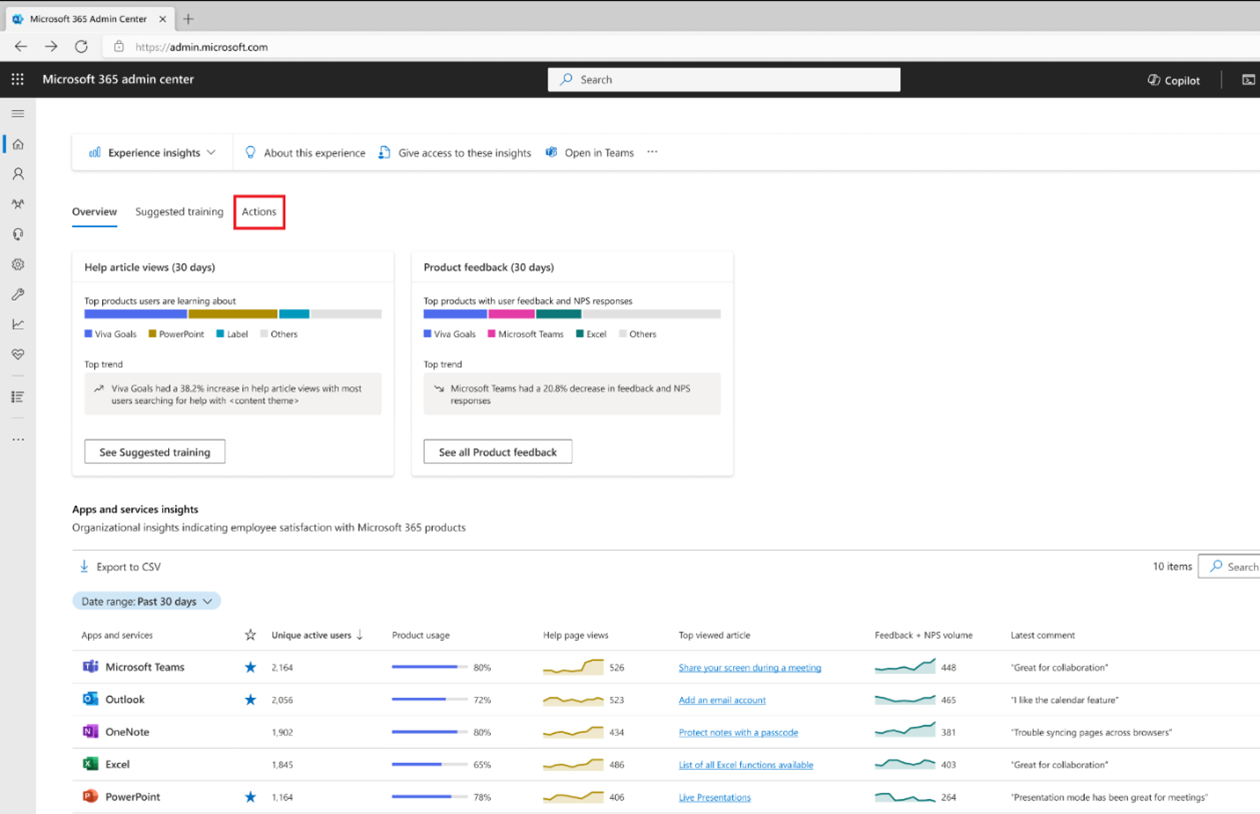Pulpit nawigacyjny usługi Microsoft 365 Experience Insights
Pulpit nawigacyjny usługi Experience Insights (wersja zapoznawcza) przedstawia dane dotyczące użycia i tonacji, aby zapewnić pełniejszy wgląd w środowisko organizacji w usłudze Microsoft 365. Szczegółowe informacje o doświadczeniach są zoptymalizowane pod kątem organizacji z ponad 2000 miejscami. Pracujemy nad przeniesieniem środowiska do mniejszych organizacji w przyszłości. Te informacje i dane na pulpicie nawigacyjnym pomogą Ci lepiej zrozumieć i ulepszyć środowisko użytkowników w usłudze Microsoft 365. Pulpit nawigacyjny przedstawia dane dotyczące użycia i tonacji użytkowników oraz zapewnia pełniejszy obraz ogólnego środowiska użytkowników. Możesz przejść do szczegółów konkretnych informacji, takich jak użycie funkcji dla niektórych aplikacji, dokładne opinie i komentarze net promoter score (NPS) oraz najważniejsze artykuły pomocy wyświetlane przez użytkowników w organizacji. Te informacje mogą pomóc w określeniu możliwości ulepszania środowiska produktów i aplikacji platformy Microsoft 365 użytkowników w organizacji.
Obejrzyj: Omówienie pulpitu nawigacyjnego szczegółowych informacji
Przejdź do pulpitu nawigacyjnego usługi Experience Insights
Z Centrum administracyjne platformy Microsoft 365 możesz uzyskać do niego dostęp w dowolnym momencie, wybierając pozycję Szczegółowe informacje o środowisku (wersja zapoznawcza) na stronie głównej administratora.
Jeśli jesteś członkiem roli czytelnika raportów, po zalogowaniu się do centrum administracyjnego automatycznie przejdziesz do strony pulpitu nawigacyjnego szczegółowe informacje o środowisku (wersja zapoznawcza). Możesz wrócić do widoku pulpitu nawigacyjnego centrum administracyjnego, wybierając opcję listy rozwijanej obok pozycji Szczegółowe informacje o środowisku (wersja zapoznawcza).
Aby dowiedzieć się więcej, zobacz Role administratora — informacje i Przypisywanie ról administratorów.
Omówienie
Strona Przegląd zawiera dane i informacje dotyczące opinii i widoków artykułów pomocy w organizacji.
Sugerowane szkolenie
Sugerowane szkolenie zapewnia dokładniejszy wgląd w artykuły pomocy i szkoleń platformy Microsoft 365 odczytywane przez zalogowanych użytkowników na panelach pomocy support.microsoft.com i w aplikacji z następującymi 3 szczegółowymi informacjami:
Najczęściej oglądane artykuły w organizacji pokazują pomoc i artykuły szkoleniowe, które zostały wyświetlone najwięcej przez osoby w organizacji.
Popularne tematy w różnych organizacjach pokazują tematy pomocy i szkoleń, które są najczęściej poruszane na liście najczęściej oglądanych organizacji.
Często wyświetlane razem zapewniają wgląd w dodatkowe artykuły pomocy, które użytkownicy we wszystkich organizacjach platformy Microsoft 365 czytają, wraz z najczęściej oglądanym i najczęściej używanymi artykułami. Te informacje umożliwiają łączenie i udostępnianie pakietów szkoleniowych dla użytkowników.
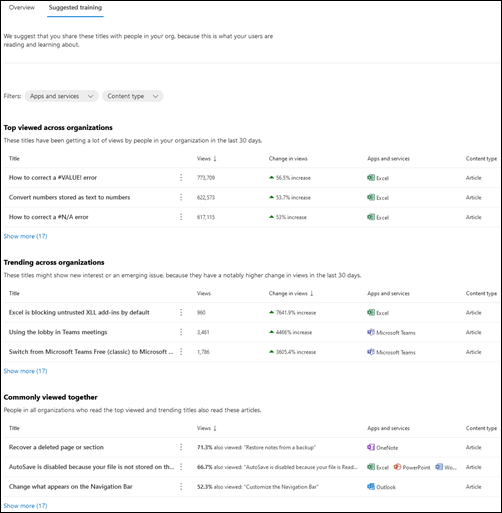
Użyj tych danych, aby zdecydować, które artykuły pomocy i zasoby szkoleniowe mają być udostępniane użytkownikom na temat tych produktów i aplikacji, lub upewnij się, że twoja pomoc techniczna zna te obszary, aby mogli odpowiedzieć na pytania użytkowników. Jeśli organizacja nie ma wystarczającej liczby widoków na temat pomocy i artykułów szkoleniowych, zobaczysz dane z innych organizacji platformy Microsoft 365.
Dane aplikacji i usług
W sekcji Aplikacje i usługi przedstawiono ujednolicony widok użycia i tonacji w organizacji, dzięki czemu możesz szybko zapoznać się ze środowiskiem użytkowników w usłudze Microsoft 365. Wybierz aplikację lub usługę, aby uzyskać dodatkowe szczegóły, takie jak komentarze przesyłane za pośrednictwem opinii i ankiet NPS, lub najważniejsze artykuły pomocy platformy Microsoft 365 wyświetlane przez użytkowników. Możesz również wybrać ulubione aplikacje lub usługi na liście, aby ułatwić ich wyświetlanie.
Informacje o wykresie aplikacji i usług
Informacje o wykresie zapewniają wgląd w aplikacje i usługi, w których chcesz śledzić dane. Wybierz aplikację lub usługę, aby dowiedzieć się więcej na temat użycia, opinii o produktach, oceny promotora sieci i danych zawartości pomocy.
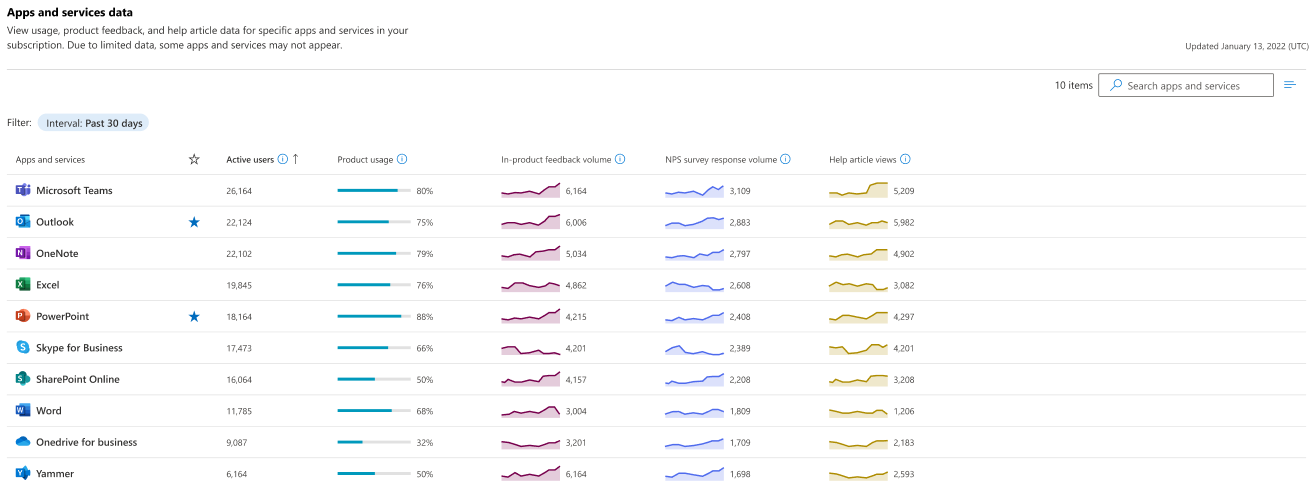
Aktywni użytkownicy informują o łącznej liczbie unikatowych użytkowników, którzy wykonali co najmniej jedną zamierzoną akcję, taką jak otwarcie pliku, w aplikacji w wybranym okresie. Użyj tych danych, aby upewnić się, że osiągasz cele wdrażania. Dowiedz się więcej
Użycie produktu to odsetek osób aktywnie korzystających z produktów, które są dla nich włączone. Te dane umożliwiają podejmowanie decyzji o tym, gdzie zoptymalizować przypisania produktów.
Opinie w produkcie To całkowita liczba odpowiedzi na opinie z poziomu aplikacji lub usługi, które zostały zainicjowane i przesłane przez użytkowników. Użyj tych danych, aby ocenić sukces i zadowolenie użytkowników z aplikacji. Dowiedz się więcej
Liczba odpowiedzi na ankietę NPS to łączna liczba odpowiedzi na ankietę Net Promoter Score (NPS). Domyślnie firma Microsoft wysyła ankietę do 5% użytkowników i: "Czy zalecasz ten produkt?" Użyj tych danych, aby ocenić zadowolenie użytkowników i zobaczyć, co ludzie mówią o aplikacji. Dowiedz się więcej
Widoki artykułów Pomocy to całkowita liczba wyświetleń artykułów pomocy firmy Microsoft i filmów szkoleniowych dotyczących aplikacji. Te dane umożliwiają znajdowanie interesujących tematów i udostępnianie sugerowanych szkoleń użytkownikom. Dowiedz się więcej
Uwaga
Dane wykresu można filtrować pod kątem trendów z ostatnich 30 dni, 90 dni lub 180 dni.
Dane produktów i usług
Wybierz produkt lub usługę, aby wyświetlić bardziej szczegółowe informacje o użyciu produktu, opiniach użytkowników, wynikach net promotora (NPS) i artykułach pomocy, które użytkownicy czytają.
Przykład użycia usługi Teams
W przypadku niektórych aplikacji i usług można wyświetlić dodatkowe informacje na temat użycia określonych funkcji, aby lepiej zrozumieć, z czego użytkownicy korzystają najbardziej.
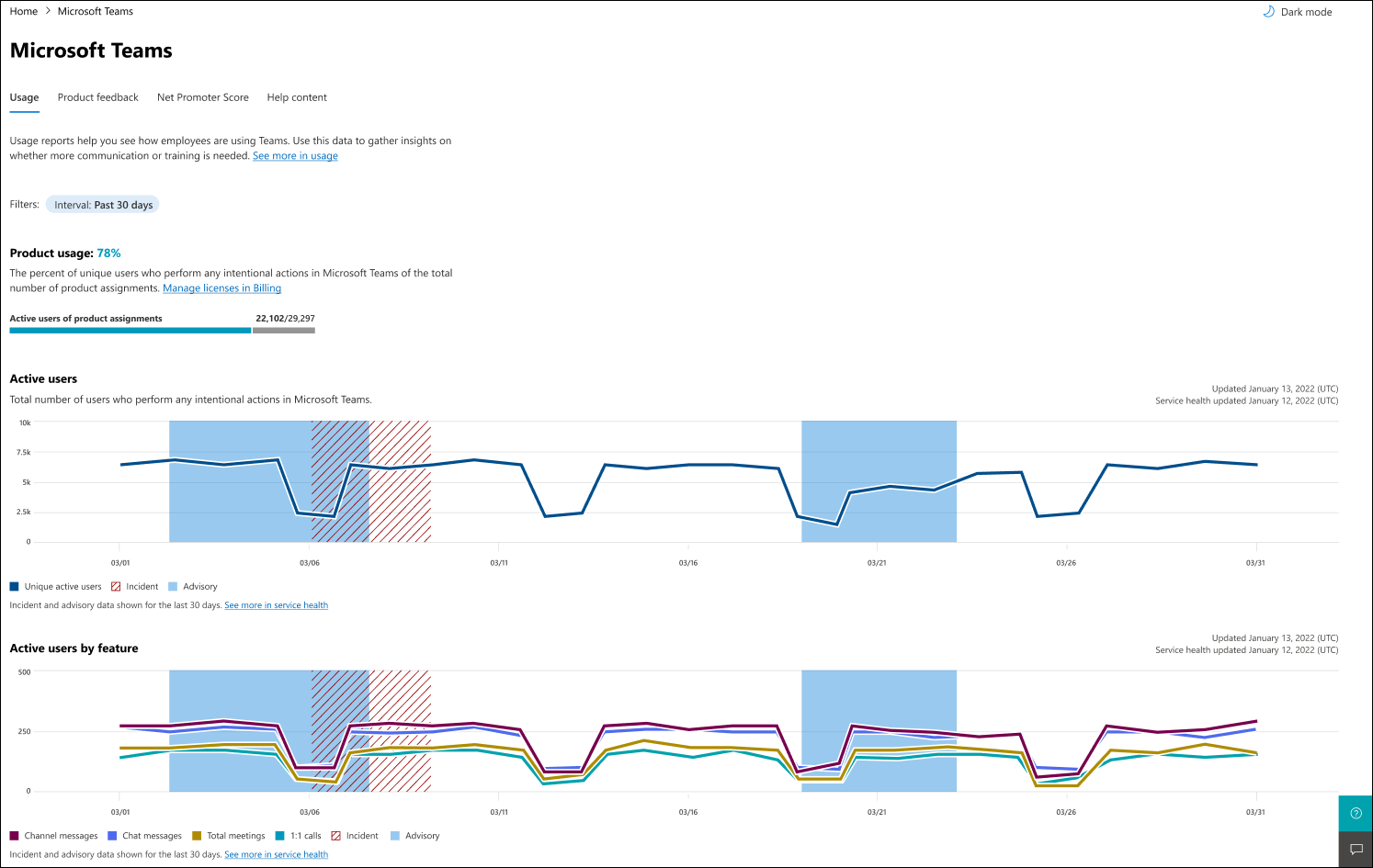
Przykład opinii użytkowników usługi Teams
W sekcji opinii użytkowników możesz zobaczyć rzeczywiste komentarze przesłane przez użytkowników, aby ułatwić ocenę, czy istnieje wzorzec, który należy rozwiązać.
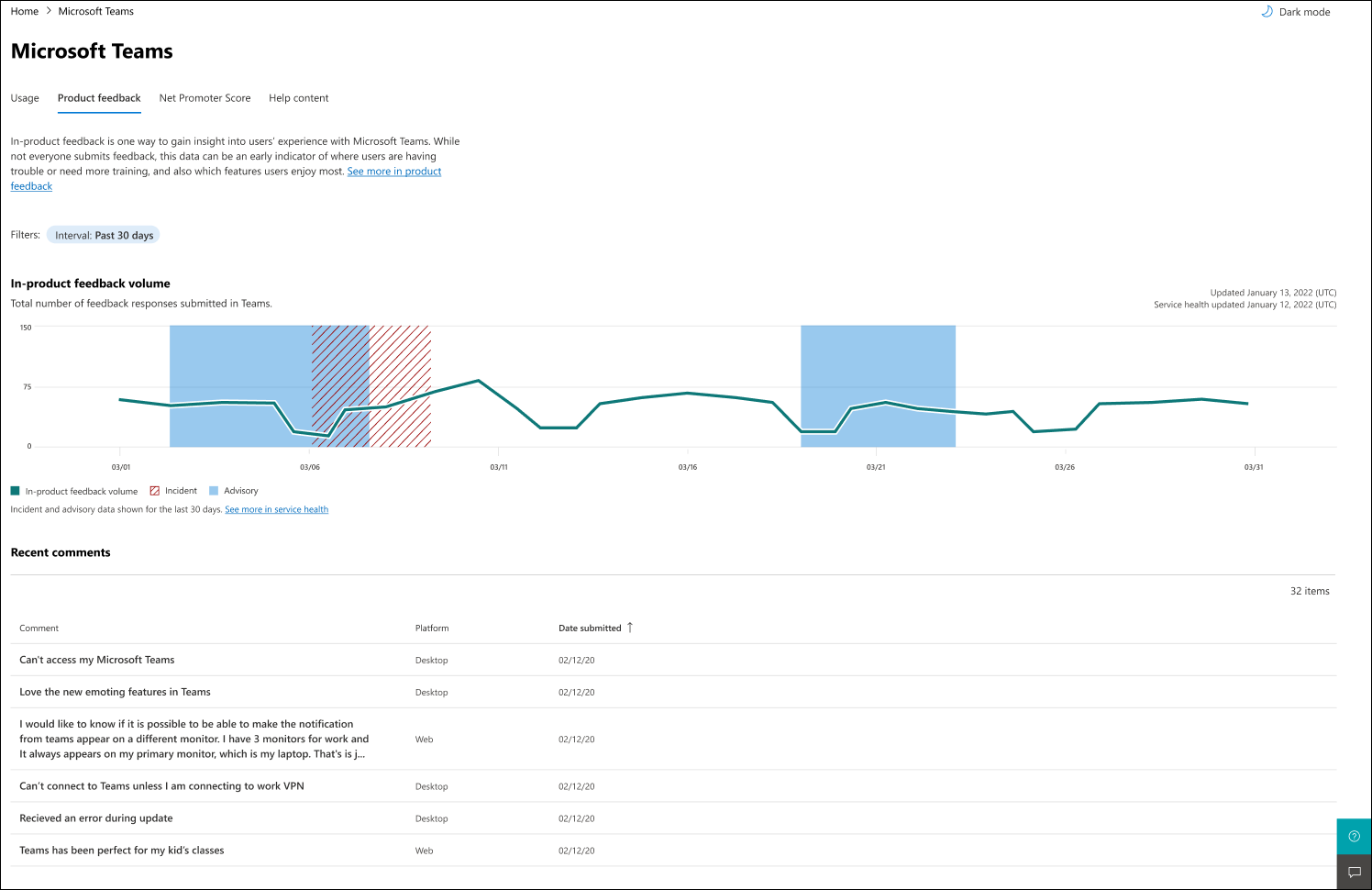
Przykład wyników promotora aplikacji Teams Net (NPS)
Szczegóły serwera NPS umożliwiają wyświetlanie promotorów, pasywnych i przeciwników, dzięki czemu możesz uzyskać impuls do tonacji w organizacji. Podobnie jak w przypadku opinii o produkcie, możesz również wyświetlić konkretne komentarze przesłane przez użytkowników. W niektórych przypadkach, gdy ilość woluminu jest wystarczająca, możesz również zobaczyć najważniejsze tematy, które kategoryzuje niektóre komentarze na kategorie w zasobniku, aby ułatwić analizowanie danych.
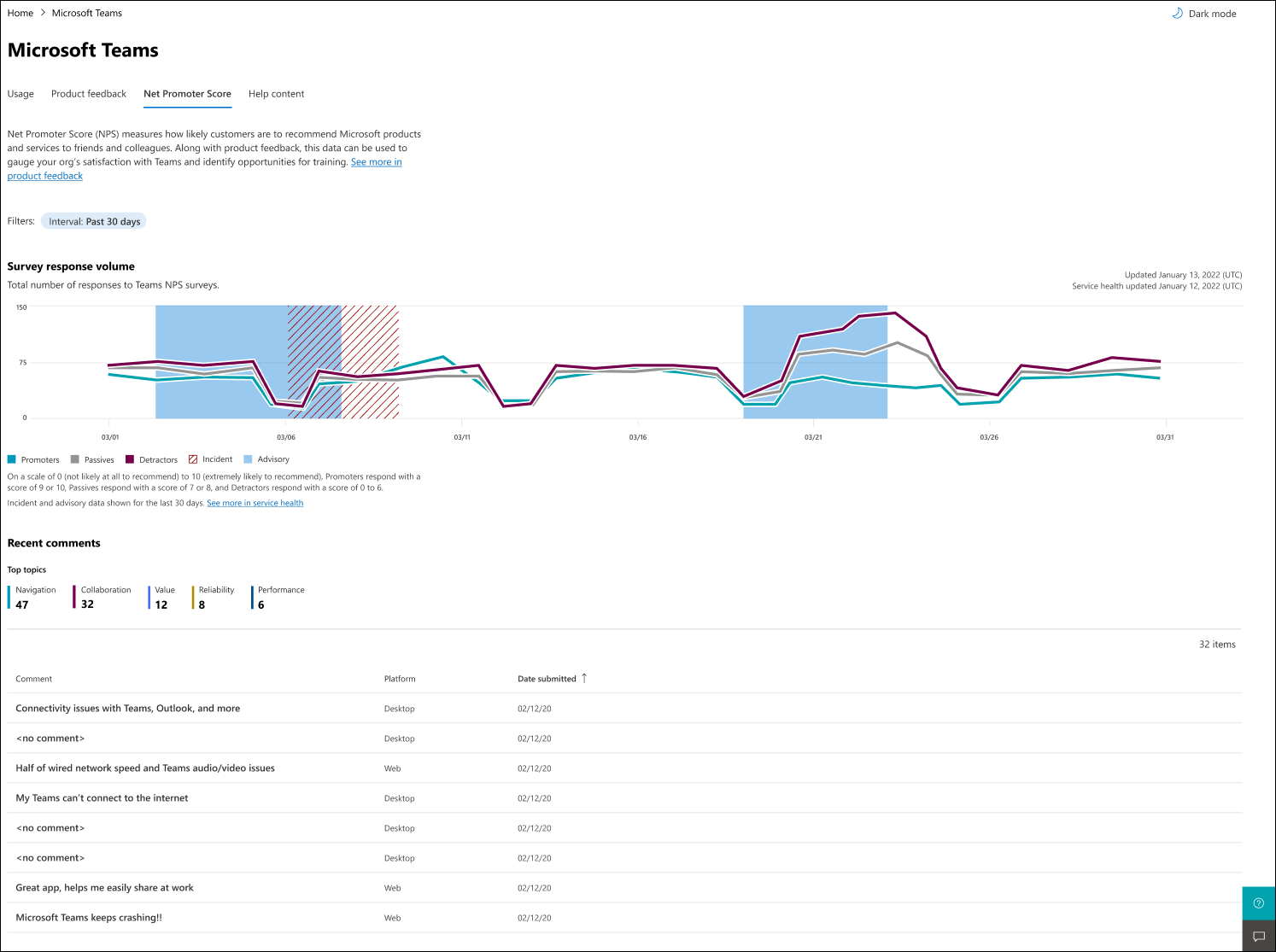
Przykład artykułu pomocy dla aplikacji Teams
Po raz pierwszy możesz teraz zobaczyć, jakie artykuły użytkownicy korzystają z Support.Microsoft.com com lub za pośrednictwem środowiska pomocy w aplikacji platformy Microsoft 365. Możesz zobaczyć najważniejsze artykuły dotyczące określonej aplikacji lub usługi w organizacji, ile osób wyświetla aplikację i wyświetlić podgląd artykułu w wierszu. Może to być doskonały sposób identyfikowania, co użytkownicy próbują zrobić i gdzie mogą mieć problemy. Ponieważ nie wszyscy użytkownicy szukają pomocy, jest to dobre wskazanie zawartości, która może być korzystna dla szerszego zestawu użytkowników w organizacji. Dowiedz się więcej
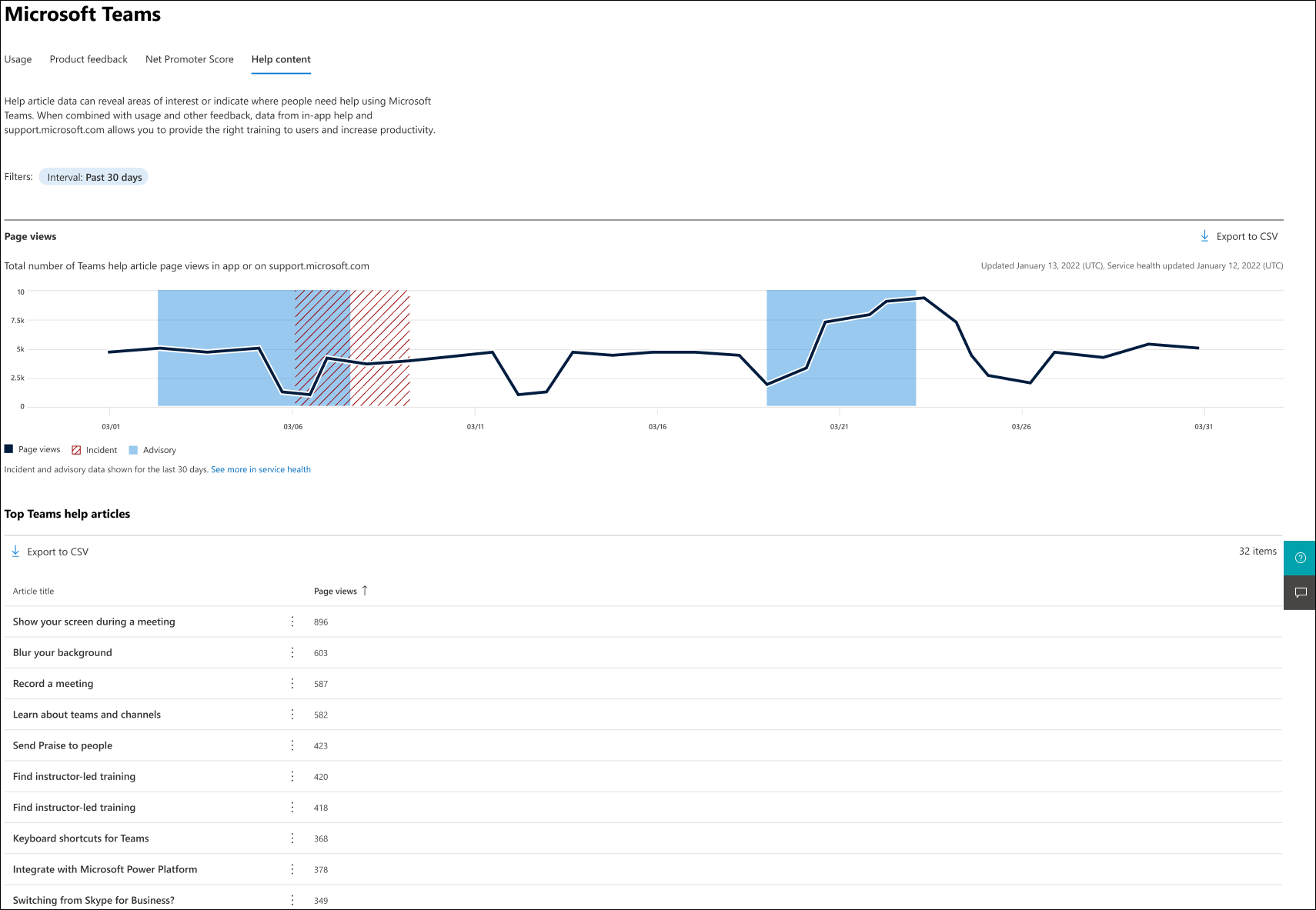
Interpretowanie widoków artykułów pomocy organizacji
Informacje o wykresie zapewniają wgląd w aplikacje i usługi, w których chcesz śledzić dane. Wyświetlenia artykułów Pomocy to łączna liczba wyświetleń stron artykułu pomocy, które użytkownicy w organizacji wyświetlili w aplikacji platformy Microsoft 365 lub na support.microsoft.com.
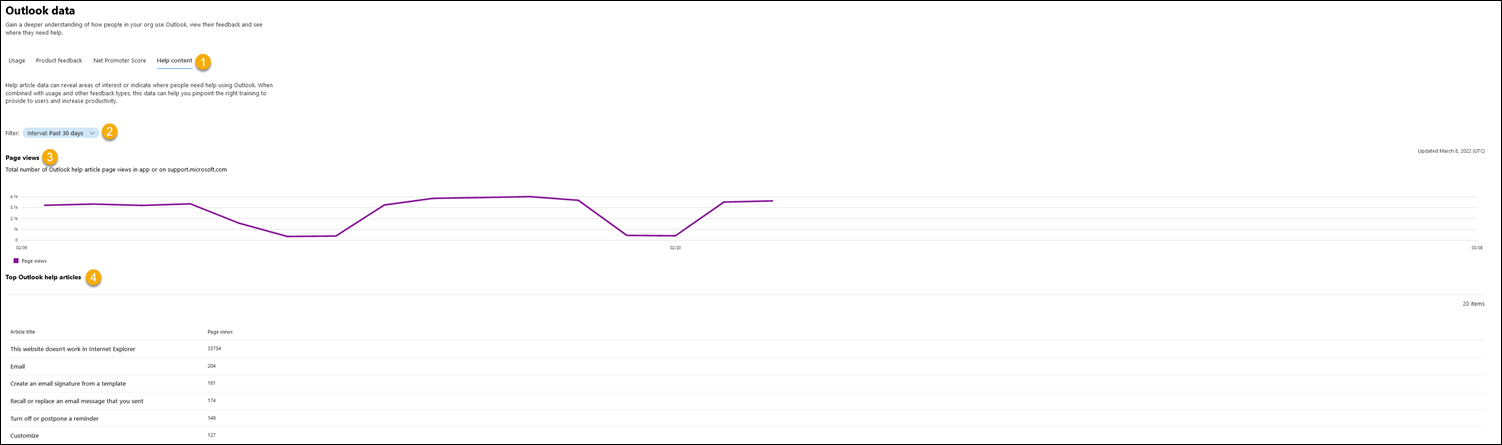
Uwaga
Widoki artykułów Pomocy są wyświetlane tylko dla użytkowników, którzy zalogowali się do aplikacji klasycznej lub zalogowali się do support.microsoft.com.
| Element | Opis |
|---|---|
| 1 | Użyj karty Zawartość Pomocy, aby zobaczyć, gdzie użytkownicy potrzebują pomocy przy użyciu aplikacji lub usługi. |
| 2 | Możesz filtrować trendy w ciągu ostatnich 30 dni, 90 dni lub 180 dni. |
| 3 | Całkowita liczba wyświetleń stron artykułu pomocy w aplikacji lub na support.microsoft.com. |
| 4 | Lista najważniejszych artykułów pomocy związanych z aplikacją lub usługą odczytywaną przez użytkowników końcowych. Jeśli artykuł obejmuje wiele aplikacji, zostanie on wyświetlony dla każdej powiązanej aplikacji. |
Przykłady artykułów pomocy
Artykuły pomocy można znaleźć w aplikacji w okienku pomocy lub na stronie pomocy technicznej firmy Microsoft.
Artykuł pomocy na stronie pomocy technicznej firmy Microsoft
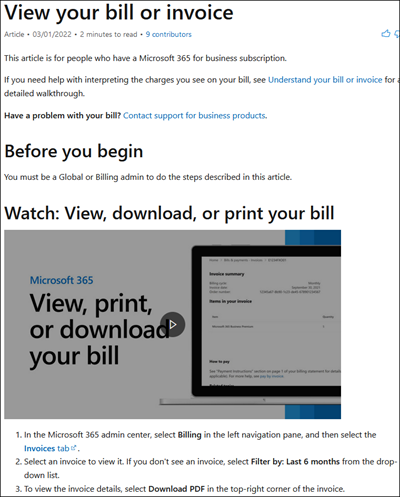
Artykuł pomocy w aplikacji w usłudze Microsoft Word
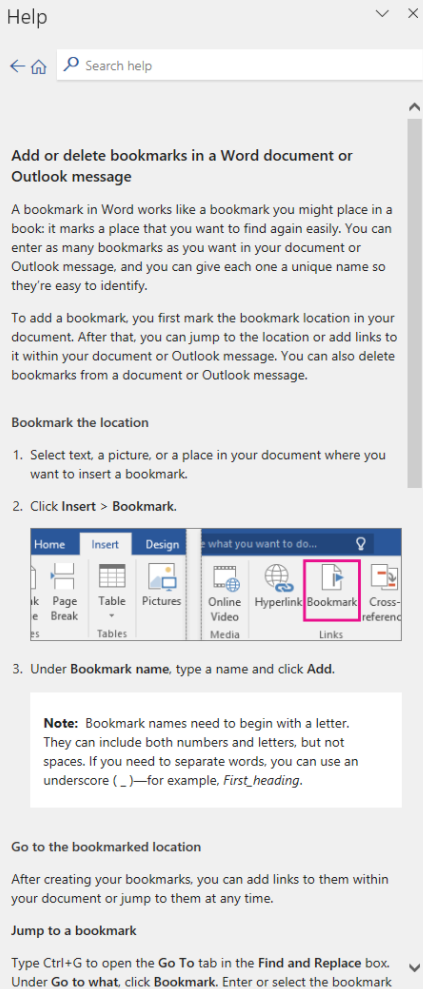
Zarządzanie sukcesem wdrażania za pomocą akcji w usłudze Experience Insights
Akcje umożliwiają śledzenie akcji wykonywanych w celu zwiększenia zaangażowania użytkowników i powodzenia usługi Microsoft 365 w organizacji. Możesz zmierzyć wpływ akcji, analizując, w jaki sposób każda akcja koreluje ze zmianami użycia, serwera NPS, opinii i widoków artykułów pomocy. Umożliwia to podejmowanie decyzji opartych na danych i ciągłe ulepszanie strategii na potrzeby zaangażowania i zadowolenia użytkowników.
Środowisko akcji w Centrum administracyjne platformy Microsoft 365 obejmuje następujące funkcje i możliwości:
Dodawanie akcji
Importowanie wielu akcji z pliku CSV
Edytowanie i usuwanie wcześniej dodanych akcji
Zduplikowane akcje
Eksportowanie listy akcji do pliku CSV
Wyświetlanie wpływu akcji na wykresy usługi Experience Insights
Zobacz listę akcji związanych z produktem na karcie szczegółów produktu
Wprowadzenie
Aby zarządzać akcjami, otwórz pulpit nawigacyjny usługi Experience Insights w Centrum administracyjne platformy Microsoft 365, a następnie wybierz kartę Akcje. Istnieją dwa kluczowe środowiska umożliwiające zapoznanie się z środowiskiem akcji:
Dodawanie nowych akcji
1. Wybierz pozycję Dodaj akcję.
2. Wypełnij formularz z następującymi szczegółami:
Tytuł: podaj unikatowy i opisowy tytuł, aby ułatwić identyfikację akcji.
Data akcji: wprowadź datę wykonania akcji.
Typ akcji: wybierz typ akcji.
Notatki: Opcjonalne pole do dodania w dalszej części opisu akcji.
Produkty docelowe: wybierz co najmniej jeden produkt skojarzony z akcją.
3. Po wprowadzeniu wszystkich wymaganych szczegółów wybierz pozycję Zapisz.
Można również zaimportować wiele akcji z pliku CSV. Wybierz pozycję Importuj z pliku CSV i postępuj zgodnie z instrukcjami dotyczącymi edytowania i przekazywania pliku. Istnieje nawet przykładowy, wstępnie sformatowany plik CSV, którego można użyć do rozpoczęcia pracy.
Wyświetlanie wpływu akcji
Po dodaniu akcji można wyświetlić ją na wykresach w obszarze Szczegółowe informacje o środowisku, ułatwiając analizę wpływu określonych akcji na dane.
Z listy Akcje wybierz produkt Target dla akcji. Spowoduje to otwarcie karty szczegółów produktu.
Wybierz kartę Użycie, Zawartość Pomocy, Opinie o produkcie lub Wynik promotora netto.
W dniu akcji zostanie wyświetlona pionowa linia przerywana śledząca akcję względem danych wykresu.
Uwaga: może być konieczna zmiana zakresu dat , aby wyświetlić akcję.
Po wybraniu tytułu akcji powyżej pionowej linii przerywanej uzyskasz więcej szczegółów na temat akcji.
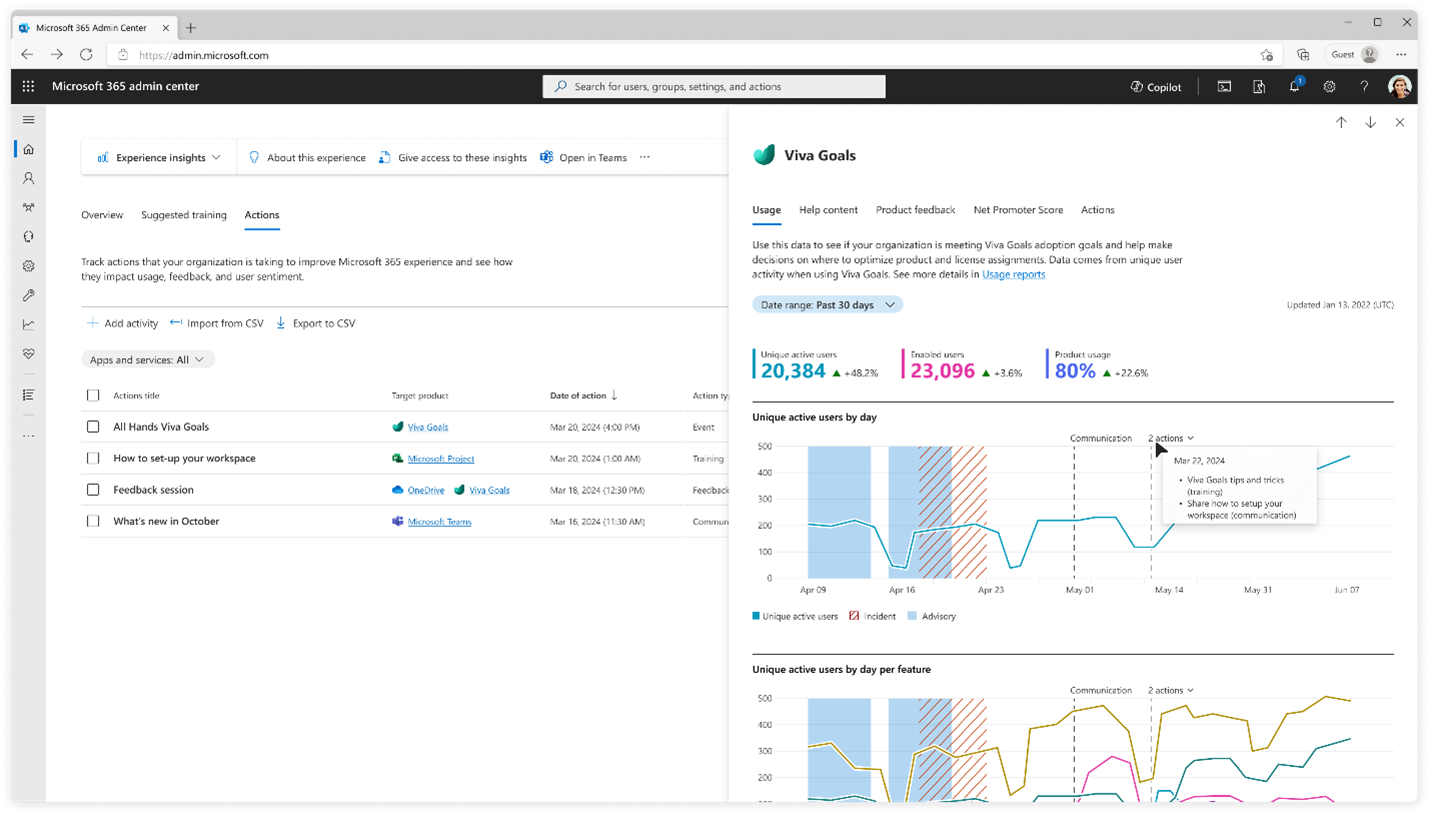
Dodatkowe materiały
Wyświetlanie wskaźnika wdrożenia organizacji
Wskaźnik wdrożenia obsługuje podróż do transformacji cyfrowej dzięki szczegółowym informacjom na temat sposobu, w jaki organizacja korzysta z platformy Microsoft 365 i środowisk technologicznych, które ją obsługują. Wynik twojej organizacji odzwierciedla pomiary osób i środowiska technologicznego i można go porównać z testami porównawczymi organizacji podobnymi do Twoich. Aby uzyskać więcej informacji na temat wskaźnika wdrożenia, przeczytaj: Wskaźnik wdrożenia.
Szkolenie dla specjalistów ds. wdrażania
W tym kursie wprowadzającym poznasz sześć krytycznych elementów, które umożliwiają wdrożenie usług w chmurze firmy Microsoft w celu dostarczenia wartości firmie. Ten kurs ma zastosowanie do dowolnej firmy o dowolnym rozmiarze i używa platformy Microsoft 365 i usługi Microsoft Teams jako przykładowej usługi do tworzenia rzeczywistych scenariuszy. Aby uzyskać więcej informacji na temat szkoleń dla specjalistów ds. wdrażania, przeczytaj Artykuł Używanie struktury wdrażania usług firmy Microsoft do wdrażania w przedsiębiorstwie.
Dołącz do społeczności wdrożeniowej
Witamy w społeczności driving adoption! Połącz się z najnowszymi tematami i najlepszymi rozwiązaniami dotyczącymi wdrażania chmury i omów je. Spotkaj się i ucz się od rówieśników i pracowników firmy Microsoft i bądź na bieżąco z nadchodzącymi szkoleniami, wydarzeniami i naszymi comiesięcznymi połączeniami społeczności. Aby uzyskać więcej informacji, przeczytaj Artykuł Driving Adoption (Wdrażanie jazdy).
Korzystanie z narzędzi wdrażania platformy Microsoft 365
Skorzystaj z naszych zasobów, aby przejść od inspiracji do wykonywania z chmurą produktywności. Rozpocznij pracę, poeksperymentuj z naszymi usługami i dołącz pracowników na dużą skalę, jednocześnie mając pewność, że ulepszasz środowisko pracowników. Aby uzyskać więcej informacji, przeczytaj Artykuł Drive value with Microsoft 365 adoption tools (Wartość dysku przy użyciu narzędzi wdrażania platformy Microsoft 365).